Une Nginx Le bloc serveur est l’équivalent d’un Apache hôte virtuel et vous permet d’héberger plusieurs domaines ou sites Web sur votre serveur.
Dans cet article, vous apprendrez comment configurer un serveur Nginx bloque (hôtes virtuels) sur CentOS 8 et RHEL 8 Linux.
Conditions préalables:
- Une
Aenregistrer pour votre domaine. En termes simples, unArecords fait référence à une entrée DNS où le nom de domaine pointe vers l’adresse IP publique du serveur, dans ce cas le serveur Web Nginx. Tout au long de ce guide, nous utiliserons le nom de domainecrazytechgeek.info. - Une Serveur Nginx ou Pile LEMP installée sur CentOS 8 ou RHEL 8 exemple.
- UNE Connectez-vous avec les privilèges Sudo.
Commençons!
Étape 1: créer un répertoire racine de document Nginx
Dès le départ, vous devez créer un répertoire racine Web personnalisé pour le domaine que vous souhaitez héberger. Dans notre cas, nous allons créer le répertoire comme indiqué en utilisant le mkdir -p option pour créer tous les répertoires parents nécessaires:
$ sudo mkdir -p /var/www/crazytechgeek.info/html
Attribuez ensuite les autorisations de répertoire à l’aide du $USER variable d’environnement. Ce faisant, assurez-vous que vous êtes connecté en tant qu’utilisateur régulier et non en tant qu’utilisateur root.
$ sudo chown -R $USER:$USER /var/www/crazytechgeek.info/html
Ensuite, attribuez les autorisations de répertoire appropriées de manière récursive, comme indiqué:
$ sudo chmod -R 755 /var/www/crazytechgeek.info/html
Étape 2: créer une page d’exemple pour le domaine
Ensuite, nous allons créer un index.html dans le répertoire racine Web personnalisé qui sera servi par le domaine une fois la demande effectuée.
$ sudo vim /var/www/crazytechgeek.info/html/index.html
Dans le fichier, collez l’exemple de contenu suivant.
Welcome to your_domain!
Awesome! Your Nginx server block is working!
Enregistrez et quittez le fichier de configuration.
Étape 3: créer un bloc de serveur Nginx dans CentOS
Pour le Nginx serveur Web pour diffuser le contenu dans index.html fichier que nous avons créé à l’étape 2, nous devons créer un fichier de bloc serveur avec les directives appropriées. Par conséquent, nous allons créer un nouveau bloc serveur à:
$ sudo vim /etc/nginx/conf.d/crazytechgeek.info.conf
Ensuite, collez la configuration qui apparaît ci-dessous.
server {
listen 80;
listen [::]:80;
root /var/www/crazytechgeek.info/html;
index index.html index.htm index.nginx-debian.html;
server_name crazytechgeek.info www.crazytechgeek.info;
location / {
try_files $uri $uri/ =404;
}
access_log /var/log/nginx/crazytechgeek.info.access.log;
error_log /var/log/nginx/crazytechgeek.info.error.log;
}
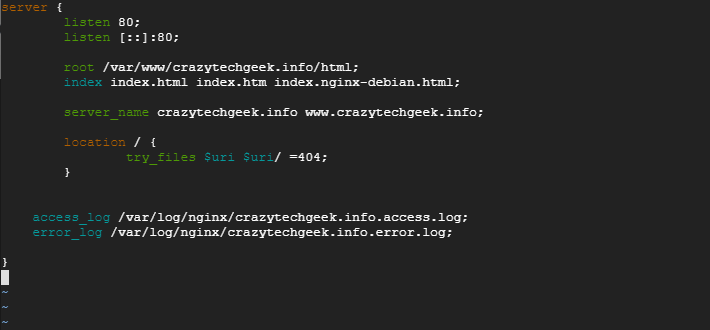
Lorsque vous avez terminé, enregistrez les modifications et quittez le fichier de configuration. Pour confirmer que toutes les configurations Nginx sont saines et sans erreur, exécutez la commande:
$ sudo nginx -t
La sortie ci-dessous devrait être une confirmation que vous êtes prêt à partir!

Enfin, redémarrez votre serveur Web Nginx et confirmez qu’il fonctionne comme prévu:
$ sudo systemctl restart nginx $ sudo systemctl status Nginx
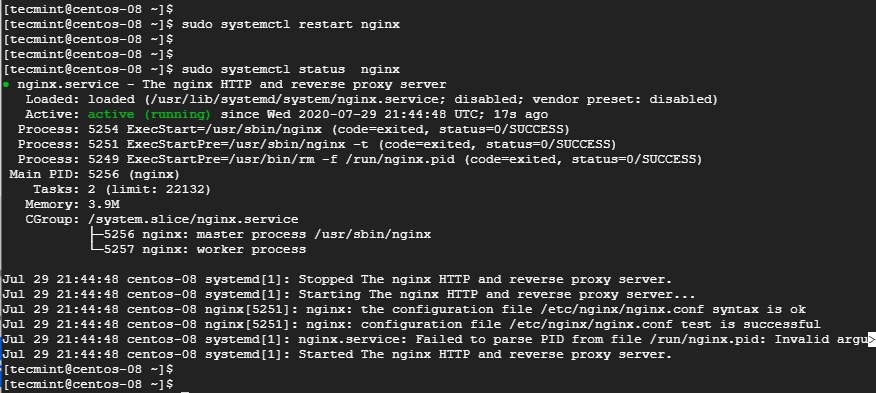
Étape 4: Test du bloc de serveur Nginx dans CentOS
Nous avons tous fini avec les configurations. La seule partie restante est de confirmer si notre bloc serveur diffuse du contenu dans le répertoire racine Web défini précédemment dans le index.html fichier.
Pour ce faire, ouvrez simplement votre navigateur et accédez au domaine de votre serveur comme indiqué:
http://domain-name
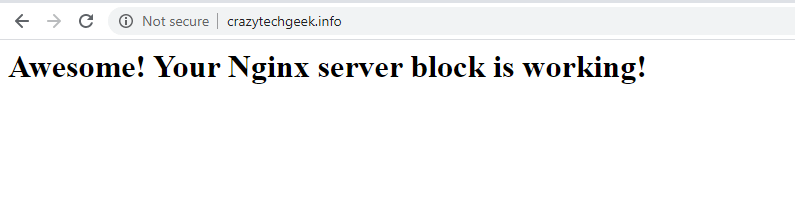
Comme observé, notre contenu est servi par le bloc serveur, une indication claire que tout s’est bien passé.
Étape 5: Activez HTTPS sur le domaine hébergé sur Nginx
Vous pouvez envisager de chiffrer votre domaine à l’aide de Permet de chiffrer SSL pour ajouter une couche de protection et sécuriser le trafic vers et depuis le serveur Web.
$ sudo dnf install certbot python3-certbot-nginx $ sudo certbot --nginx
Pour vérifier que votre domaine est correctement configuré sur HTTPS, visitez https://yourwebsite.com/ dans votre navigateur et recherchez l’icône de verrouillage dans la barre d’URL.
Conclusion
Nous avons mis en place avec succès un Nginx bloc serveur activé CentOS 8 et RHEL 8. Vous pouvez répéter la même chose pour plusieurs domaines en utilisant la même procédure.
Si vous appréciez ce que nous faisons ici sur TecMint, vous devriez considérer:
TecMint est le site communautaire à la croissance la plus rapide et le plus fiable pour tout type d’articles, de guides et de livres Linux sur le Web. Des millions de personnes visitent TecMint! pour rechercher ou parcourir les milliers d’articles publiés disponibles GRATUITEMENT à tous.
Si vous aimez ce que vous lisez, pensez à nous acheter un café (ou 2) en guise de remerciement.
Nous sommes reconnaissants pour votre soutien sans fin.
.






![10 exemples de commandes Gzip [Compress Files in Linux]](https://media.techtribune.net/uploads/2023/06/Gzip-Command-in-Linux-238x178.png)




